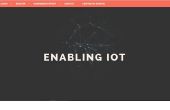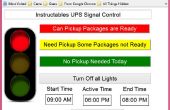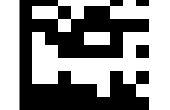Paso 5: Configurar la secuencia de comandos en la frambuesa
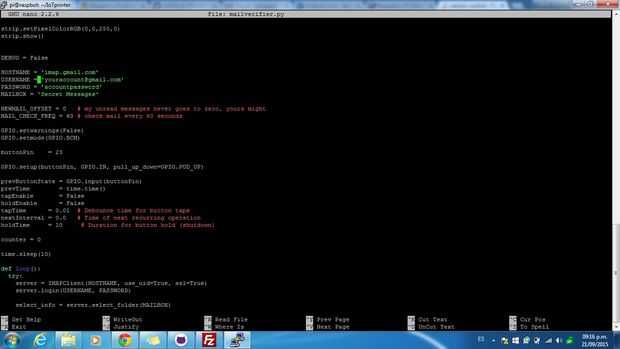
Tenemos que hacer algunas configuraciones con el fin de hacer las cosas de trabajo. Primer en la carpeta del proyecto edita el archivo mailverifier.py, ejecuta "sudo nano mailverifier.py" ahora busca este parámetros y cambiarlo:
- Primer de toda búsqueda de nombre de usuario, contraseña y correo. Ponen datos de tu cuenta.
- Si quieres entrar en la cadena personalizada para el filtrado de datos no deseados en el proceso de body2.
Cuando usted es editor de donde salir y guarda cambios. Después de que ejecute y pruebe el script con "sudo python mailverifier.py" Si tienes problemas al imprimir searh por la línea "cuerpo = server.fecth..." y leer los comentarios para solucionar el problema.
Si todo funciona bien su tiempo para correr automáticamente en el arranque. Para ello ejecutar "sudo nano /etc/rc.local" y luego "cd"
y después de la línea "#By por defecto este script no hace nada" añade las siguientes líneas:
CD /home/pi/Python-Thermal-Printer
Python mailverifier.py &
Salir y guardar los cambios, ahora reiniciar el Raspberry Pi y disfrutar de su nueva impresora de IoT.